iPhone4を使用しているが、iOS6になりメールの画像添付方法が楽になった
気づきましたか?
「写真」からの画像をメールに添付する方法
アイコンの「写真」を開き、添付したい画像を選択します
左下の矢印ボタンを押します
すると
- メールで送信
- メッセージ
- フォトストリーム
- 連絡先に設定
- プリント
- コピー
- 壁紙に設定
という選択肢が出てきます
ここで「メールで送信」ボタンを押すとメールに添付できます
メールに画像を添付する以外にも、TwitterとかFacebookにアップするにも楽になりましたね!iOS6
「メール」からの画像をメールに添付する方法
「メール」アイコンで新規メールを作成し、本文の部分で長押しします
右向きの三角マークを選択します
「写真またはビデオの挿入」が出てきますので、選択すると「写真」はたまたカメラロールにいけます
添付したい写真を選択し、メールに添付してください

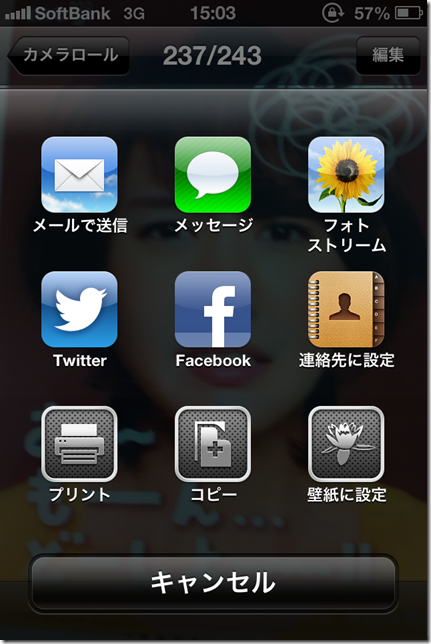

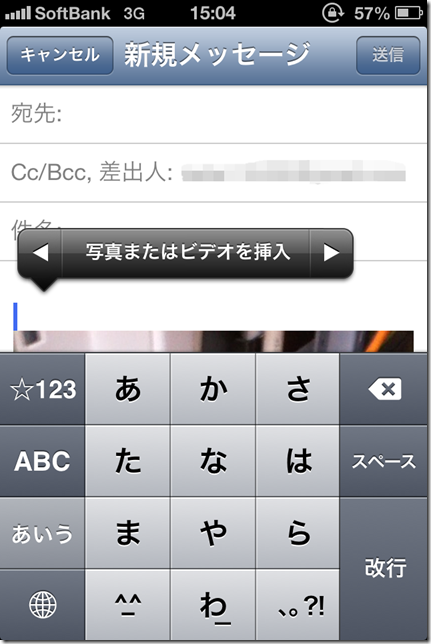
0 件のコメント:
コメントを投稿